打印机无法进纸怎么解决?常见原因及处理方法是什么?
- 数码百科
- 2025-02-18
- 69
- 更新:2025-01-07 21:50:27
当我们需要使用打印机进行文件输出时,常常会遇到打印机无法放纸的问题。这个问题可能会导致我们无法顺利完成工作,因此需要快速找到解决方法。本文将针对打印机无法放纸的常见故障进行分析,并提供解决方案,以帮助读者迅速恢复打印机的正常工作状态。
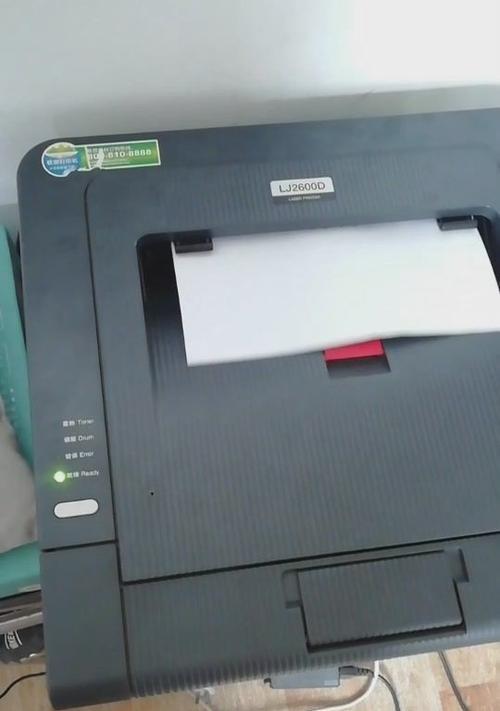
检查纸张设置
我们需要确保打印机纸张设置正确。在打印机软件中,点击“文件”或“设置”选项,然后选择“纸张设置”。确认纸张大小、纸张类型和纸张来源是否与实际所使用的纸张一致。
调整纸盒
如果打印机显示无法接纸的错误信息,我们可以尝试调整打印机的纸盒。将纸盒完全取出,然后将其重新插入并确保安装正确。确保纸张没有被堆积在纸盒中,以免造成堵塞。
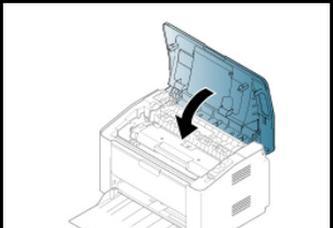
清理纸盒
纸盒中可能会有一些杂质或纸屑,导致无法放纸。使用干净的布或纸巾,仔细清洁纸盒内部。确保纸盒干燥后,重新插入打印机并测试是否可以正常放纸。
检查传送器
传送器是将纸张从纸盒传送到打印头的部分,如果传送器损坏或堵塞,也会导致打印机无法放纸。打开打印机的前面板,并检查传送器是否有杂物或纸屑。如果发现有堵塞物,请小心地将其清除并关闭前面板。
检查传感器
打印机的纸张传感器可能会出现故障,导致无法检测到纸张的存在。使用压缩空气吹扫传感器周围,以清除可能影响传感器工作的灰尘或污垢。重新启动打印机并尝试放置纸张。

检查驱动程序
打印机驱动程序的错误或过期也可能导致无法放纸。通过访问打印机制造商的官方网站,下载并安装最新的驱动程序。安装完毕后,重新启动打印机,并测试是否可以正常放纸。
调整打印机设置
在某些情况下,打印机的设置可能不正确,导致无法放纸。打开控制面板,并进入打印机设置。检查并调整纸张类型、纸张大小和纸张来源等设置,以确保与实际使用的纸张相匹配。
检查打印机连线
如果打印机无法接纸,还需要检查打印机和电脑之间的连接是否良好。确保连接线插入正确的接口,并且没有松动。如果使用无线打印机,确保网络连接稳定。
重启打印机
有时,重启打印机可以解决临时的软件故障,包括无法放纸的问题。关闭打印机,拔下电源线,等待几分钟后重新插入电源线并启动打印机。然后尝试放置纸张并进行打印测试。
更新固件
一些打印机问题可能是由于固件过期或损坏引起的。访问打印机制造商的官方网站,查找最新的固件更新,并按照说明进行更新。更新完成后,重新启动打印机并检查是否可以放纸。
联系售后服务
如果以上方法都无法解决问题,建议联系打印机的售后服务中心。提供详细的故障描述,并根据他们的指导进行进一步的处理或维修。
预防措施
为避免打印机无法放纸的问题,我们可以采取一些预防措施。定期清洁打印机的纸盒和传送器,避免杂物或纸屑堵塞。保持打印机驱动程序和固件的最新版本,以确保其正常工作。使用质量好的纸张,避免使用过于厚重或湿润的纸张。
重要性和影响
打印机无法放纸的问题会给我们的工作和生活带来不便。无法正常打印文件可能会导致工作延误或错过重要的截止日期。解决这个问题对于保持工作和生活的顺利进行非常重要。
打印机无法放纸是我们常常遇到的问题之一,但通过逐步排查和解决故障,我们可以迅速恢复打印机的正常功能。正确设置纸张、调整纸盒、清理纸盒和传送器、检查传感器和驱动程序、调整打印机设置、检查连线、重启打印机、更新固件以及联系售后服务,都是解决这个问题的有效方法。
希望通过本文的介绍和解决方案,读者能够更好地理解和应对打印机无法放纸的问题,并能够快速解决这个常见的故障,提高工作效率和生活品质。















